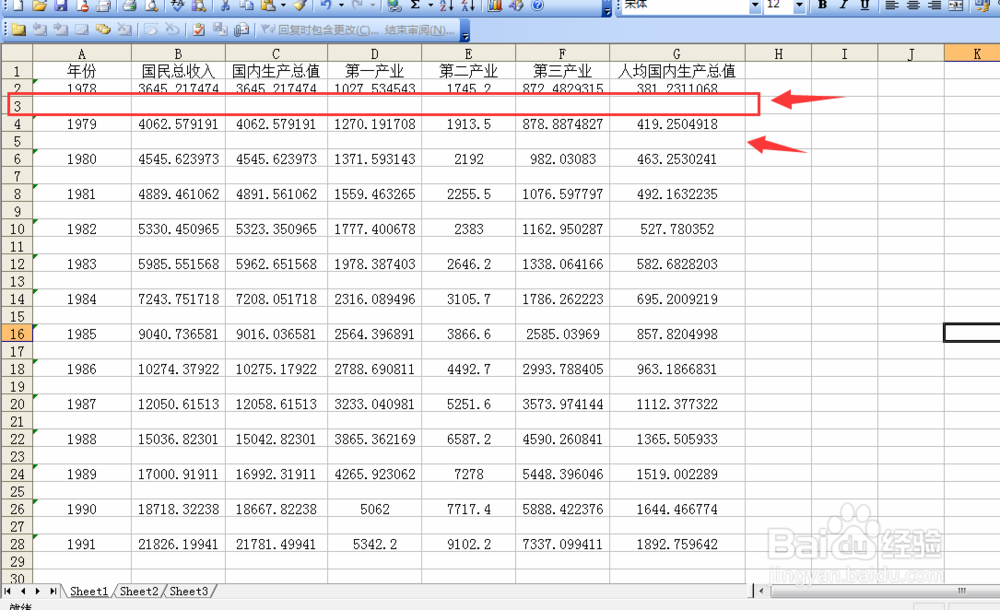1、选中第一列,单击鼠标右键,在弹出的快键菜单中选择“插入”,即可插入一列空白的列。我们称之为辅助列。

2、然后在辅助列,A2:A15单元格区域输入1-14,在A16-A29单元格区域输入1.1-14.4,如图示
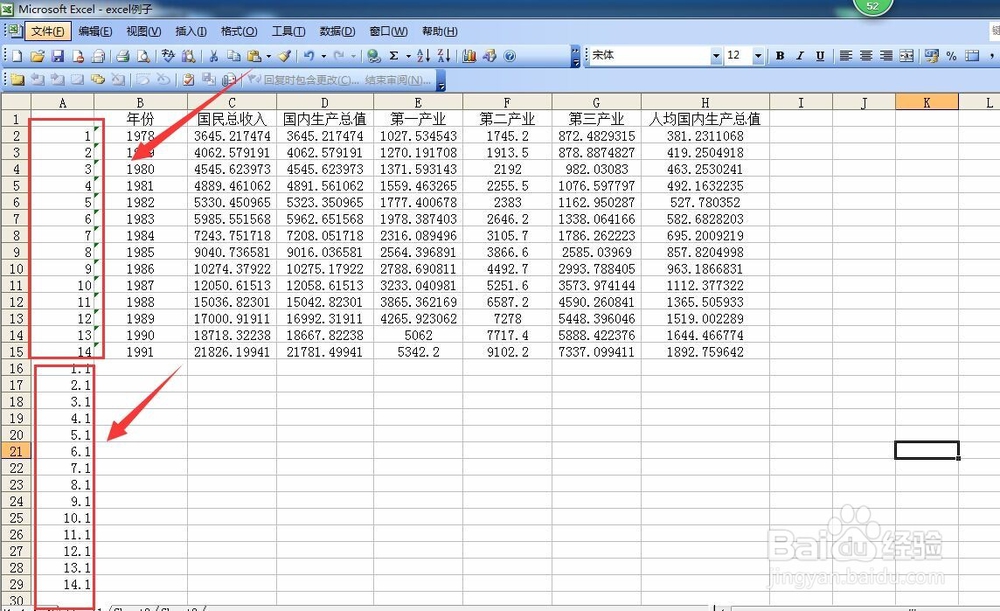
3、选中A2:A29单元格区域,点击功能区中的“数据”,在展开的选项卡中,选择“排序”。
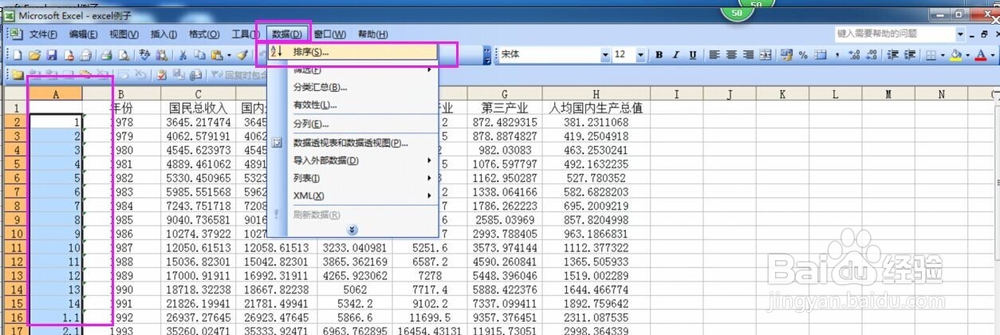
4、弹出“排序警告”对话框,选择“扩展选定区域”单选按钮,然后点击“排序”。

5、在“排序”框中选择“升序”,关键字为列A,“有标题行”,再点击“确定”。

6、单击A列列标,单击右键,在弹出的快键菜单中,选择“删除”,即可快速完成隔行插入了。